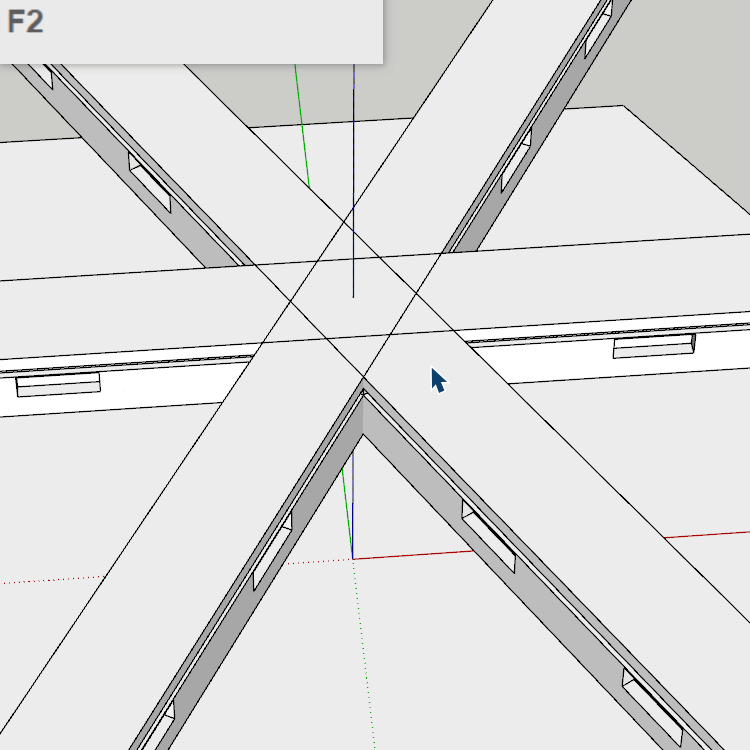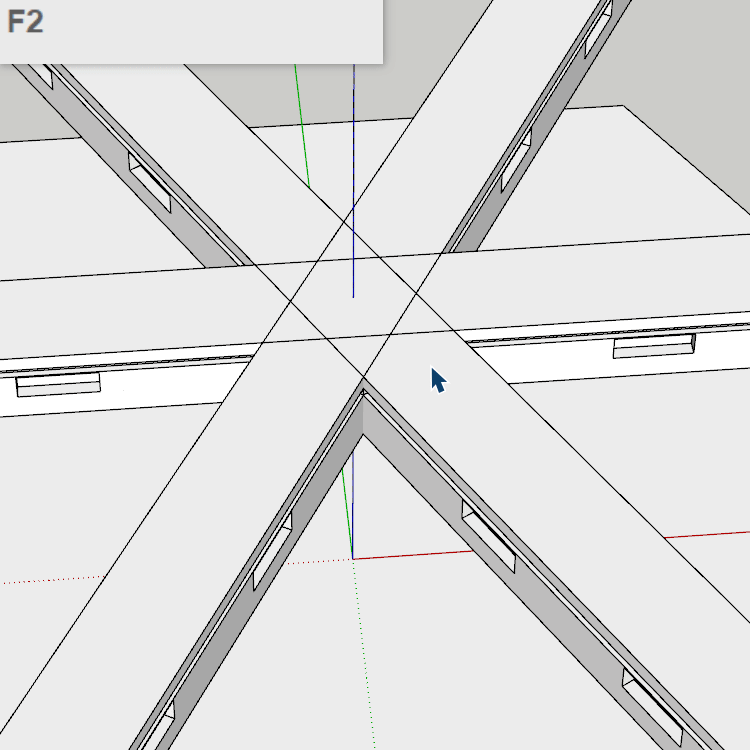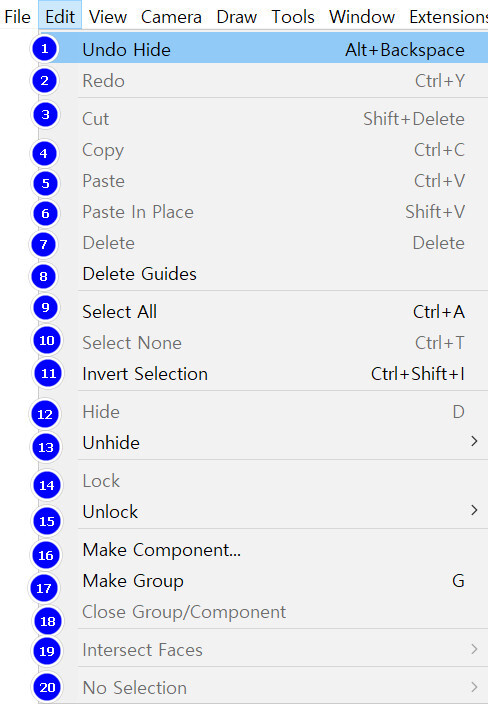안녕하세요YD입니다. 이번시간에는 처마목 그리는 시간입니다. 제가 작업한 파일은 그때 그때 올리겠습니다. 2013버전이고 10년전 버전이니까 다운 받는데 문제는 없을 것 같습니다. ▲ 안내선을 40mm와 10mm 그려줍니다. 그리고 사선으로 된 부분에 안내선을 추가로 그립니다. ▲ 그려진 안내선을 따라서 Line 툴을 이용해 선을 그려 면을 만들어 줍니다. Push/Pull로 정귀틀 아랫면까지 내려줍니다. ▲ 서로 겹쳐지는 부분은 라인으로 그려서 밀기/끌기 툴로 겹쳐진 부분만큼 내려주고 올려주면 끝이 납니다. ▲ 반대 부분은 Solid Tool로 그려보겠습니다. 솔리드툴을 사용하려면 객체가 솔리드 상태여야 합니다. 그룹으로 묶인 객체가 문제가 있는지 없는지 검사해주는 루비가 있는데 그게 바로 Solid ..